您想在 WooCommerce 中创建智能优惠券吗?
通过扩展 WooCommerce 的内置优惠券,您可以创建各种不同的促销活动,包括“买一送一”、免费礼品,甚至 URL 优惠券。
在本文中,我们将介绍如何在 WooCommerce 中创建智能优惠券。
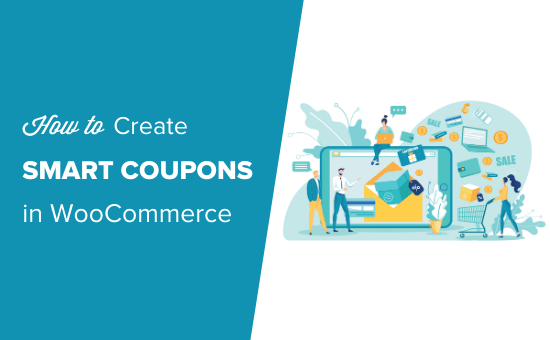
为什么在 WooCommerce 中创建智能优惠券?
智能优惠券是获得更多销量、让客户满意并鼓励品牌忠诚度的好方法。
您可以使用智能优惠券来创建各种不同的活动和促销活动,而不是简单地为客户的WooCommerce购物车中的所有商品提供折扣。
例如,您可以创建“买一送一”(BOGO) 优惠券来提高特定产品的销量,例如他们不再想要库存的旧商品。
免费礼券是另一个受欢迎的选择。许多电子商务商店通过向分享联系信息的购物者提供免费礼物来扩大电子邮件列表。您甚至可以通过设置免费礼券的最低消费来鼓励顾客增加消费。
话虽如此,让我们看看如何在 WooCommerce 中创建智能优惠券。
使用高级优惠券插件创建智能优惠券
在 WooCommerce 中创建智能优惠券的最佳方法是使用高级优惠券插件。它是市场上最好的 WordPress 优惠券代码插件,可让您创建各种优惠券、奖励和折扣,以获得更多销售额并发展您的业务。
首先,您需要安装并激活高级优惠券插件。有关更多详细信息,请参阅我们有关如何安装 WordPress 插件的分步指南。
激活后,前往优惠券»许可证。
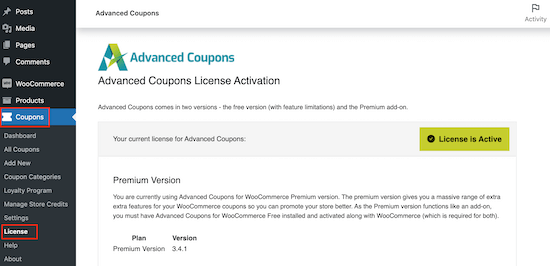
然后,您只需在“许可证密钥”字段中输入许可证密钥即可。
要查找此信息,请登录您 在高级优惠券网站上的帐户。您还需要输入“激活电子邮件”,这是 您购买高级优惠券时使用的电子邮件地址。
完成后,单击“激活密钥”。
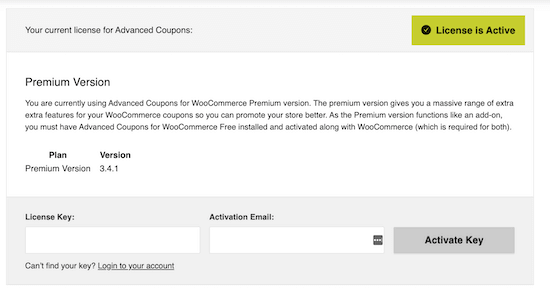
现在,您已准备好创建智能优惠券。
只需转到营销»优惠券,然后单击“添加新的”。
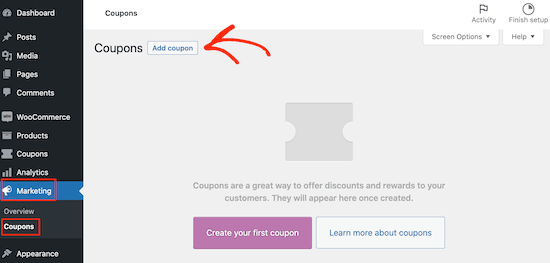
在这里,您可以创建各种优惠券,包括运费折扣、一次性个性化优惠券代码等等。
在下一个屏幕上,您需要输入优惠券的标题。
这将成为客户用来索取折扣、免费礼物或其他福利的实际优惠券。考虑到这一点,最好使用购物者易于记住和输入的内容。
您可能还想使用描述奖励的内容。例如,您可以创建“FREESHIPPING”优惠券或“BOGOFREE 代码”。
在本指南中,我们将向您介绍一些可以为您的在线商店创建的最受欢迎的优惠券。只需使用下面的快速链接直接跳转到您想要创建的优惠券。
- 在 WooCommerce 中创建买一送一优惠券
- 在 WooCommerce 中创建 URL 优惠券(自动应用)
- 在 WooCommerce 中创建预先安排的优惠券
- 在 WooCommerce 中创建免费礼券
- 如何在 WooCommerce 中推广您的优惠券
在 WooCommerce 中创建买一送一优惠券
高级优惠券可让您创建各种 BOGO 优惠。
通常,BOGO 的意思是“购买一件产品,免费获得第二件”,但您也可以以折扣价提供第二件商品。例如,您可以创建“买一赠一 50% 折扣”优惠。
BOGO 优惠券可以鼓励新客户在您的在线市场上进行首次购买。它还可以鼓励现有客户重复购买或说服购物者将更多商品添加到购物车中,以获得参与 BOGO 交易的资格。通过这种方式,BOGO 优惠券可以增加平均订单价值,类似于WooCommerce 中的交叉销售和追加销售产品等技术。
要使用高级优惠券创建 BOGO 优惠券,请滚动到“优惠券数据”部分并确保选择“常规”选项卡。
然后,打开“折扣类型”下拉列表并选择“买 X 送 X 交易 (BOGO)”。
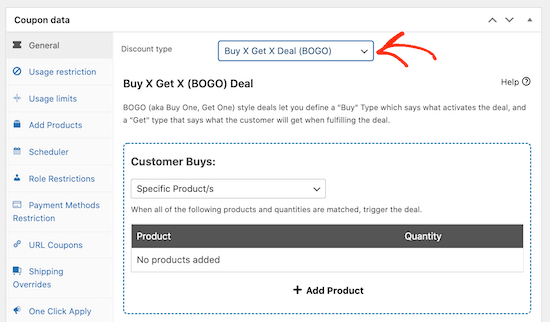
您可以创建各种 BOGO 优惠券,例如“购买一件 T 恤,免费获得第二件 T 恤”或“购买任何配饰,获得第二件配饰 50% 的折扣”。
在“客户购买”部分中,您可以选择将触发交易的产品、产品组合或产品类别。例如,在下图中,我们正在创建一个 BOGO 优惠,每次购物者将 Cap 产品添加到购物车时都会触发该优惠。
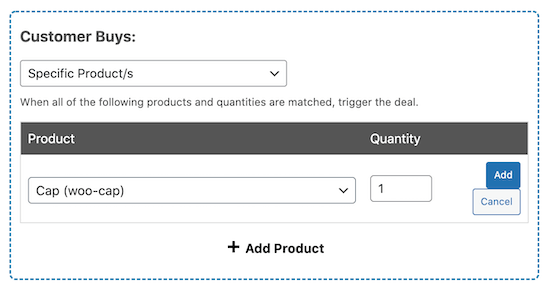
在“客户获取”部分中,您需要选择客户将免费或以折扣价获得的产品。
在下图中,客户将以 50% 的折扣购买“配件”产品类别中的任何商品。
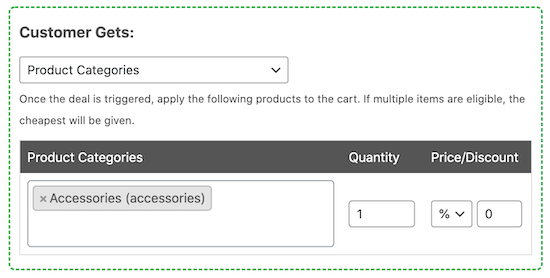
提示:当您提供与所购买产品相关的商品时,BOGO 优惠券往往最有效。例如,如果您销售冬装,那么您可能会为购买的每顶帽子提供一副免费手套。
如果您需要更多创建 BOGO 优惠券的帮助,请查看我们有关如何在 WooCommerce 中创建买一送一优惠券的完整指南。
在 WooCommerce 中创建 URL 优惠券(自动应用)
当您发送包含优惠券代码的电子邮件通讯或社交媒体帖子时,您的客户可能不知道如何应用该代码。
因此,购物者可能会感到沮丧并放弃购买,这将影响您的购物车废弃购物车的销售。
即使购物者知道如何使用优惠券,输入又长又复杂的代码也不是最好的客户体验,特别是当他们使用智能手机等较小设备时。这可能会导致您失去销售机会。
如果购物者只需点击链接即可自动应用优惠券代码,那不是很好吗?
这就是自动应用优惠券网址的用武之地。
客户无需输入代码,只需单击特殊的 URL。高级优惠券将自动将优惠券应用到购物车。
这在社交媒体上非常有用,因为在社交媒体上您可以发布的字符数受到限制。您只需分享 URL,关注者即可立即访问优惠券代码,无需输入任何内容。
首先,只需打开“折扣类型”下拉列表并选择您要创建的折扣类型,例如百分比折扣。
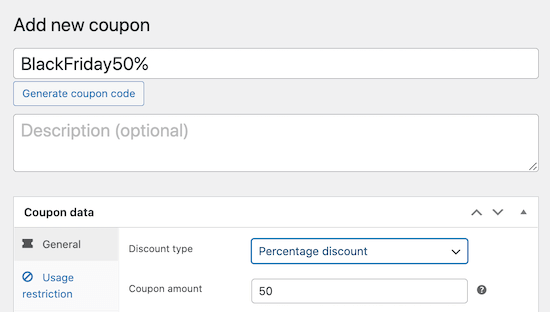
您需要激活优惠券才能获取 URL,因此请点击“发布”按钮。
之后,只需单击“URL优惠券”选项卡,您就会看到该URL。
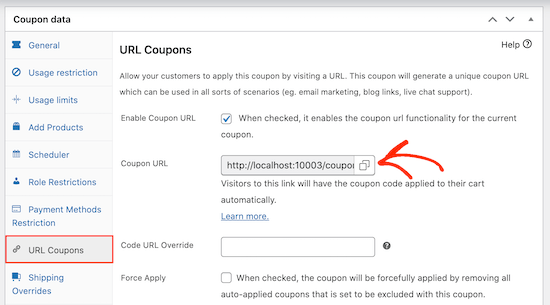
如果需要,您可以使用“代码 URL 覆盖”框自定义链接。例如,如果您计划在社交媒体上共享链接,那么您可能需要创建自定义的短 URL。
有关更多信息,请参阅我们有关如何在 WooCommerce 中创建 URL 优惠券的指南。
在 WooCommerce 中创建预先安排的优惠券
如果您在一年中进行大量销售,那么您可能需要提前安排。例如,在年初,您可以为春季促销、夏季促销和黑色星期五促销安排优惠券。
然后,高级优惠券会在适当的时间自动在您的网站上显示优惠券,并在销售结束时将其禁用。这种自动化的工作流程可以为您节省大量时间。
安排优惠券通常可以更轻松地与联属营销合作伙伴合作,因为您可以提前与他们共享代码。这使他们有大量的时间来规划自己的营销工作并向自己的受众推广代码。
要安排优惠券,只需在营销 » 优惠券 » 添加新屏幕中照常创建代码即可。
在这里,单击“计划程序”选项卡,然后选中“日期范围计划”框。
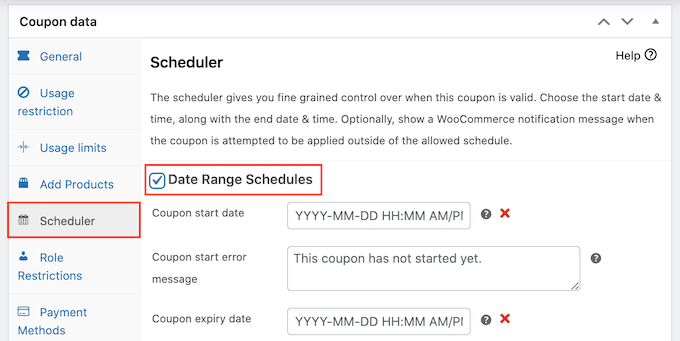
在“优惠券开始日期”中,继续输入优惠券生效的日期和时间。
然后,使用“优惠券到期日期”指定客户将无法再使用优惠券的日期和时间。

提示:默认情况下,优惠券将于开始日期的 12:00:00 生效,并于预定结束日期前一天的 23:59:59 失效。高级优惠券使用您在 WordPress 中设置的时区。有关更多详细信息,请参阅我们有关如何更改 WordPress 中的日期和时间格式的指南。
默认情况下,如果优惠券已过期或促销尚未开始,高级优惠券将显示错误。
您可以通过在“优惠券开始错误消息”或“优惠券过期错误消息”框中输入一些新文本来更改这两个错误消息。

如果您在创建计划优惠券时需要更多帮助,请查看我们有关如何在 WooCommerce 中计划优惠券的教程。
在 WooCommerce 中创建免费礼券
您想向您的客户提供免费礼物吗?
免费礼品券可让购物者免费将产品添加到购物车,这可以让购物者感到更受重视并建立客户忠诚度。
许多在线商店在您消费达到最低金额时提供免费礼物,这通常可以增加平均订单价值。其他商店在顾客购买特定产品时会赠送免费礼物。
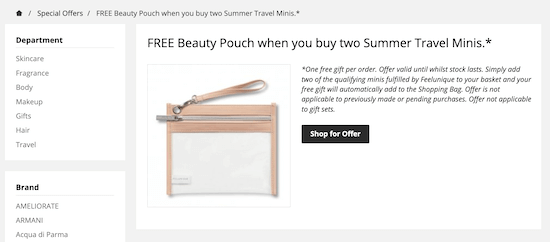
通过这种方式,免费礼物可以帮助您销售旧的或停产的库存,或鼓励客户尝试新产品。
要创建免费礼券,请选择“添加产品”选项卡,然后单击“+ 添加产品”按钮。
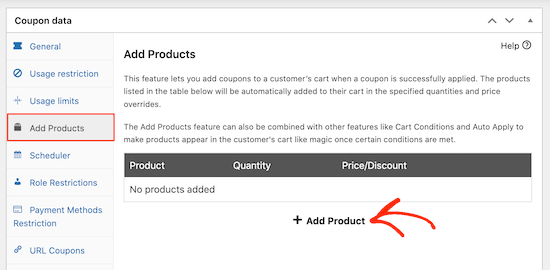
在“输入搜索内容”字段中,输入您想要用作免费礼物的产品。当出现正确的产品时,单击它。
接下来,打开“价格/折扣”标题下方的下拉菜单,然后单击“$:覆盖价格”。
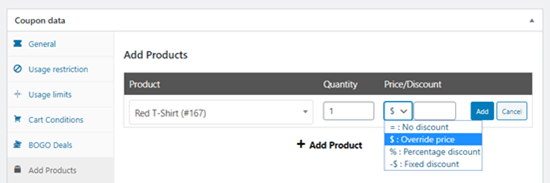
在旁边的框中输入“0”或将该框留空。
有关更多详细信息,请参阅我们有关如何在 WooCommerce 中创建免费礼券的指南。
除了创建免费礼券之外,您可能还想在 WooCommerce 中创建忠诚度计划。与免费礼品类似,该计划可以让客户回到您的在线商店,并让他们远离您的竞争对手。这也是奖励最佳客户并让他们感到受到重视的好方法。
如何在 WooCommerce 中推广您的优惠券
无论您创建哪种类型的优惠券,您都希望让客户知道。
除非您专门为您的电子邮件列表或新闻通讯创建了优惠,否则最好在您的网站上推广优惠券。
最简单的方法是使用OptinMonster。
OptinMonster 是 WordPress 最好的 潜在客户开发插件,可帮助您将临时网站访问者转变为付费客户。您可以使用 OptinMonster 的简单拖放编辑器来创建引人入胜的优惠券弹出窗口。

OptinMonster 还附带倒计时器,因此您可以使用 FOMO 来增加转化、创建退出意图弹出窗口等等。
您还可以使用 OptinMonster 以多种其他方式显示优惠券,包括浮动通知栏、滑入式框和滑入式滚动框。
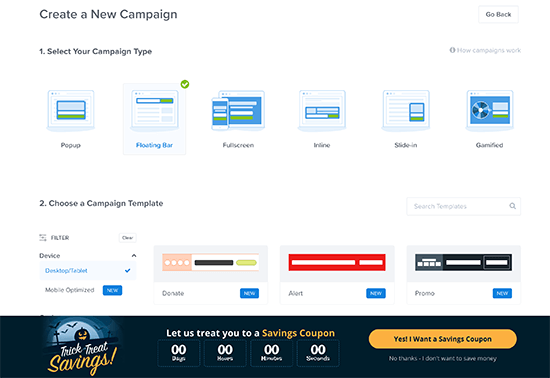
如果您创建了多个智能优惠券,那么您甚至可以通过使用旋转轮选项来挑战客户赢得最佳交易 。
这是让您的 WooCommerce 优惠券对访问您网站的人来说更有趣的好方法。

监控访问者如何使用不同的优惠券代码也是一个好主意,这样您就可以了解哪些有效,哪些无效。然后,您可以利用这种洞察力来微调未来的销售和促销活动,以获得更好的结果。
有关更多信息,请参阅有关如何设置 WooCommerce 转化跟踪的指南 。
我们希望本文能帮助您了解如何在 WooCommerce 中创建智能优惠券。您可能还喜欢我们的WooCommerce SEO终极指南以及有关如何创建弹出窗口以增加销售额的分步指南。




